Společnost Avast právě vydala aktualizaci 2014 pro všechny své bezpečnostní produkty.
Zkontrolovali jsme beta verzi Avast Free Antivirus zpět, když byla vydána pro veřejné testování, a vyzýváme vás, abyste si tuto recenzi prohlédli a zjistili, co je nového v této aktualizované verzi.
Následující příručka obsahuje tipy, jak co nejlépe využít bezplatné antivirové řešení.
To zahrnuje nejlepší způsob, jak jej stáhnout a nainstalovat, a několik tipů na konfiguraci, které zlepšují použitelnost programu nebo zbavují funkcí, které nemusíte nebo nechcete.
Avast Free Antivirus 2014 tipy
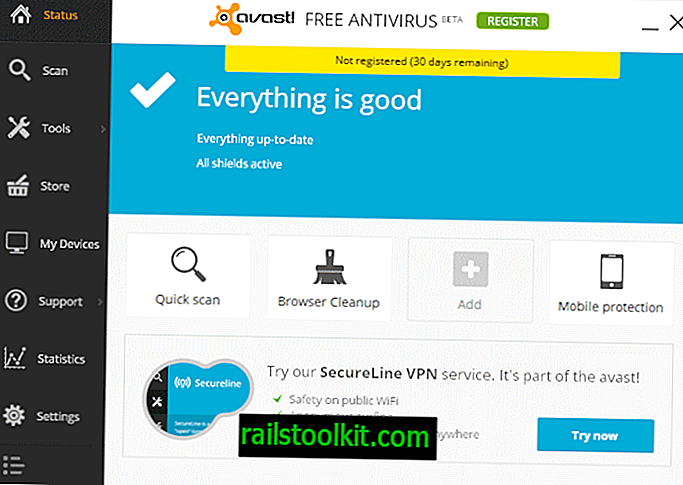
1. Stáhnout
Oficiální web Avast odkazuje na download.com pro všechna stažení produktové řady. Zdá se, že společnost má zvláštní dohodu s portálem pro stahování, protože je používána výhradně společností Avast.
Download.com nemá nejlepší pověst, hlavně kvůli zabalenému instalačnímu programu, se kterým dnes dodává většinu stahování. I když to neplatí pro stahování produktů Avast, můžete upřednostnit přímé stažení.
Zde jsou přímé odkazy ke stažení pro všechny aplikace Avast:
- Avast Free Antivirus 2014
- Avast Pro Antivirus 2014
- Avast Internet Security 2014
- Avast Premiere Antivirus 2014
2. Instalace
Během instalace je nutné zvolit možnost vlastní instalace. Pokud tak neučiníte, můžete skončit s moduly, rozšířeními prohlížečů, miniaplikacemi pro počítače a dalšími, pro které nemáte žádné využití. A co je důležitější, mohou také používat systémové prostředky, když jsou spuštěny.

Zde je rychlý přehled toho, co štíty a nástroje dělají, s nimiž Avast dodává:
- File Shield : Nabízí ochranu v reálném čase. Prohledává soubory, když jsou spuštěny v počítači.
- Webový štít : Štít pro http provoz. Prohledává adresy URL a může blokovat adresy URL.
- Mail Shield : Prohledává poštu, zda neobsahuje škodlivé soubory a nevyžádanou poštu.
- Ochrana prohlížeče: Rozšíření prohlížeče o reputaci webu.
- Software Updater : Zkontroluje aktualizace nainstalovaného softwaru a umožní vám je stáhnout a nainstalovat. Pokud jde o programy, které podporuje, je poměrně omezený.
- Avast Remote Assistance : Ovládejte počítač ze vzdáleného umístění.
- SecureLine: Služba VPN zabudovaná do všech produktů Avast. Je k dispozici za 7, 99 $ měsíčně nebo 5, 99 $ při roční fakturaci. K dispozici je třídenní zkušební období.
- RescueDisk : Umožňuje vytvořit spouštěcí disk CD, DVD nebo USB Flash Drive, který můžete použít pro offline skenování a čištění.
- Vyčištění prohlížeče : Může odstranit rozšíření, panely nástrojů a pluginy. Přečtěte si naši recenzi zde.
- Gadget Avast: Gadget na ploše, který zobrazuje stav zabezpečení systému a uvádí možnosti pro otevření různých modulů nebo spuštění skenování.
3. Registrace
I když používáte bezplatnou verzi Avastu, musíte ji zaregistrovat, abyste ji mohli používat i po 30denní zkušební době. Registrace je zdarma, ale povinná. Můžete se zaregistrovat přímo z aplikace nebo si vytvořit nový účet na webu avast.
4. Vytvrzený režim
Ve výchozím nastavení není tato funkce povolena. Avast poznamenává, že režim dále zpřísní zabezpečení počítače, na kterém byl aktivován, a že je navržen pro nezkušené uživatele.
Blokuje provádění binárních souborů, které by normálně byly izolovány pomocí funkce DeepScreen, nebo omezuje provádění souborů na ty, které jsou přijímány spuštěním FileRep.
Pokud zvolíte mírné, bude blokovat provádění na základě funkce DeepScreen, zatímco souhlasné použití FileRep k blokování všech aplikací kromě seznamu povolených.
Pokud ji chcete povolit, klikněte na Nastavení> Antivirus a zaškrtněte políčko Povolit režim zpřísnění.
5. Vypněte hlas v Avastu
Po dokončení operací vás společnost Avast upozorní hlasem. I když to může být na první pohled skvělé, může se to rychle dostat na nervy.
Pokud chcete vypnout zvuky v programu, přejděte do Nastavení> Vzhled a zrušte zaškrtnutí políčka „Povolit zvuky Avast“, nebo deaktivujte pouze hlasový zvuk kliknutím na nastavení zvuku a zrušením zaškrtnutí tohoto políčka.
6. Zakažte ochranu a odinstalujte moduly
V nastavení programu můžete deaktivovat vybrané moduly ochrany. Například je možné deaktivovat všechny štíty v rámci aktivní ochrany, zatímco jiné funkce nelze v programu zakázat.
Musíte spustit softwarový odinstalační program, abyste mohli odebrat moduly, které již nechcete používat, a také pokud chcete přidat modul, který jste během instalace nenainstalovali.
Po spuštění odinstalačního programu vyberte pouze změnu a zobrazí se vám stejný seznam programových komponent, jaký vidíte během vlastní instalace Avast Free Antivirus.
7. Vyloučení
Cesty v místním počítačovém systému a adresy URL můžete vyloučit ze skenování a z ochrany štítů Avastu. To může být užitečné, pokud Avast detekuje webovou adresu jako škodlivou nebo problematickou, pokud víte, že mimo jiné není.
Tyto výjimky můžete přidat v části Nastavení> Antivirus> Vyloučení.
Zde můžete také přidat výjimky do ztvrdlého režimu a přidat výjimky do modulu DeepScreen.
8. Vyloučení II
Vyloučení jsou k dispozici také pro štíty, které běží ve vašem systému. Výjimky podporují jak File System Shield, tak Web Shield, takže k nim můžete přidat soubory nebo webové adresy, které chcete, aby program ignoroval.
Vyberte aktivní ochranu a poté tlačítko nastavení vedle štítu, který chcete nakonfigurovat, abyste mohli začít.
9. Blokové hlášení Avastu
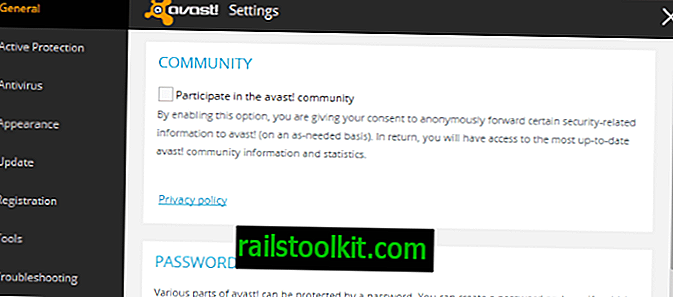
Pokud nechcete předávat informace týkající se zabezpečení Avastu, raději tuto funkci deaktivujte v části Nastavení> Obecné.
10. Tichý / herní režim
Tento režim potlačuje vyskakovací oznámení a upozornění, když v systému běží aplikace na celou obrazovku. Musí být povoleno v části Nastavení> Obecné.
11. Automatické čištění souborů protokolu
Pokud chcete uchovávat soubory protokolu po dlouhou dobu, raději deaktivujte automatické čištění protokolů v aplikaci. Avast smaže všechny protokoly skenování starší než 30 dnů a všechny dočasné protokoly skenování starší než jeden den jinak.
Chcete-li to provést, zaškrtněte Nastavení> Údržba a buď zvyšte interval uchovávání souborů protokolu, nebo zcela deaktivujte funkci automatického čištění.
Nyní číst : Odebrat software Avast ze systému














